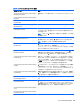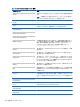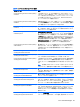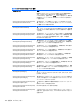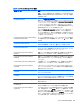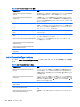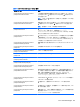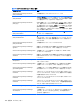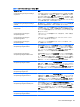HP ThinPro 5.0-Administrator Guide
Table Of Contents
- ようこそ
- お使いになる前に
- インターフェイスの操作
- [コントロール パネル]の設定
- 共通の接続設定
- Citrix接続
- RDP接続
- VMware Horizon View接続
- Web Browser接続
- その他の接続インターフェイス(HP ThinProの構成のみ)
- HP Smart Client Services
- [Profile Editor]の使用
- トラブルシューティング
- USBのアップデート
- BIOSツール
- フラッシュ ドライブ パーティションのサイズ変更
- HP Smart Zeroログイン画面のカスタマイズ
- レジストリ キー
- root > Audio
- root > CertMgr
- root > ConnectionManager
- root > ConnectionType
- root > DHCP
- root > Dashboard
- root > Display
- root > Network
- root > SCIM
- root > Serial
- root > SystemInfo
- root > TaskMgr
- root > USB
- root > auto-update
- root > background
- root > config-wizard
- root > desktop
- root > entries
- root > keyboard
- root > logging
- root > mouse
- root > screensaver
- root > security
- root > sshd
- root > time
- root > touchscreen
- root > translation
- root > usb-update
- root > users
- root > vncserver
- 索引
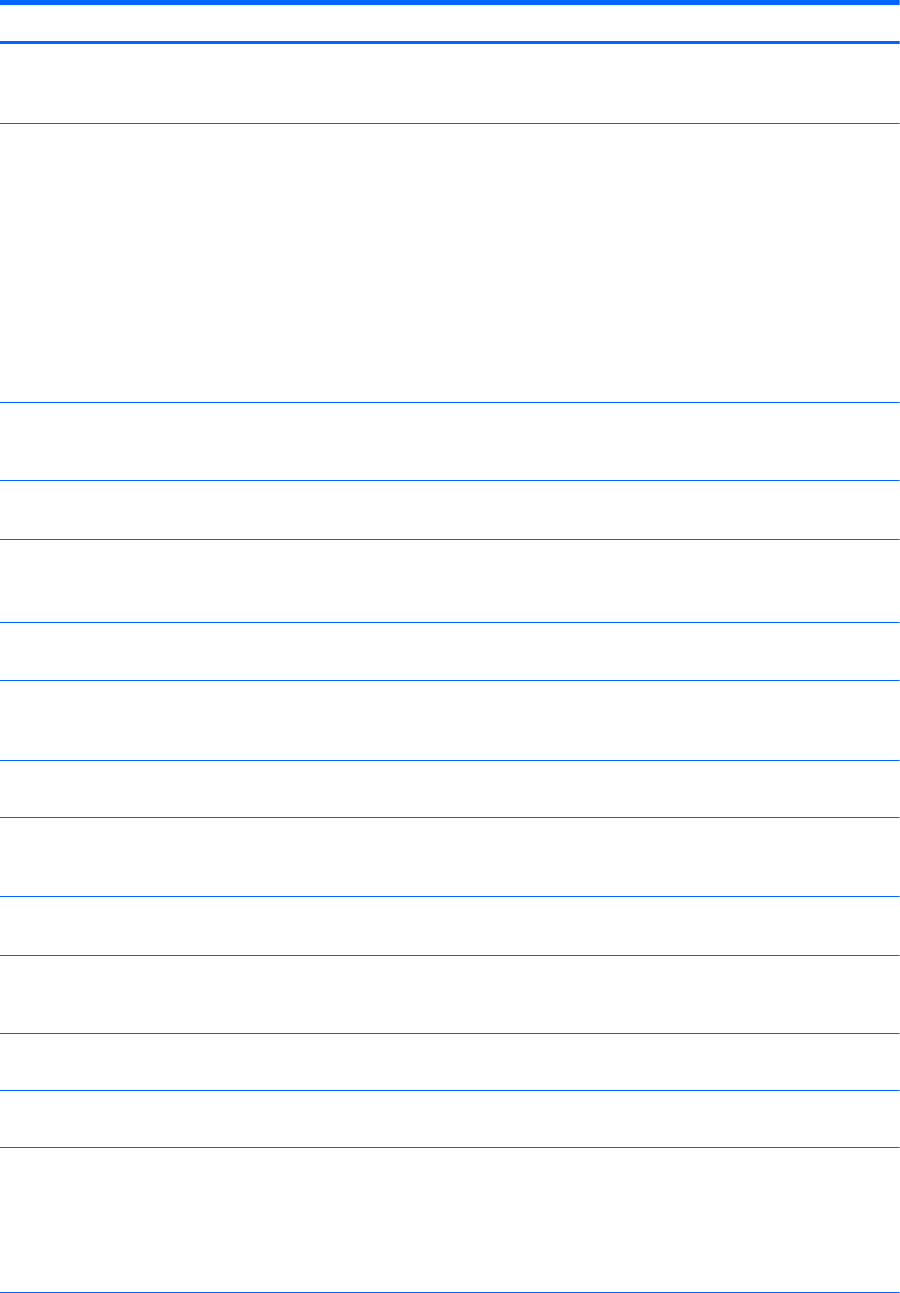
表 E-9 root > ConnectionType > view (続き)
レジストリ キー 説明
注記: このキーを使用するには、全般設定キー「root/ConnectionType/
freerdp/coreSettings/sendHostname」を[hostname](ホスト名)に設定す
る必要があります
root/ConnectionType/view/connections/{UUID}/
xfreerdpOptions/sound
初期設定の[Bring to this computer](このコンピューターで再生する)に
設定すると、標準の仮想チャネルを使用してリモート ホストからクライ
アントにサウンドがリダイレクトされます。[Leave at remote computer]
(リモート コンピューターで再生する)に設定すると、サウンドはリモー
ト ホストからリダイレクトされません。USB リダイレクトされたオー
ディオ デバイスを使用するときには、この設定が便利な場合があります。
他の値に設定すると、オーディオは無効になります
サウンドは[Bring to this computer](このコンピューターで再生する)に
設定することをおすすめします。その理由は、このように設定すると、
オーディオ品質が向上し、MMR など他の仮想チャネル経由でリダイレク
トされたすべてのクライアント オーディオがローカルのオーディオ設定
と一致するようになるためです
root/ConnectionType/view/connections/{UUID}/
xfreerdpOptions/timeoutError
サーバーとの接続が失われてから、エラー ダイアログ ボックスが表示さ
れて接続が終了するまでの待機時間(ミリ秒)です。0 にすると、無効に
なります
root/ConnectionType/view/connections/{UUID}/
xfreerdpOptions/timeoutWarning
サーバーとの接続が失われてから、接続が失われたことをユーザーに警告
するまでの待機時間(ミリ秒)です。0 にすると、無効になります
root/ConnectionType/view/connections/{UUID}/
xfreerdpOptions/xkbLayoutId
空白にしない場合は、XKB レイアウト ID を入力し、システム キーボード
をバイパスします。利用可能な ID の一覧にアクセスするには、ターミナ
ルで次のように入力します:xfreerdp --kbd-list
root/ConnectionType/view/coreSettings/
appName
接続ステータスを監視するために接続の PID を追跡するときに使用する
内部アプリケーション名です。このキーは変更しないでください
root/ConnectionType/view/coreSettings/
className
接続ステータスを監視するために接続の PID を追跡するときに使用する
内部 X Windows アプリケーション クラス名です。このキーは変更しな
いでください
root/ConnectionType/view/coreSettings/editor
この接続インターフェイス用の接続エディターを起動するときに使用す
る内部アプリケーション名です。このキーは変更しないでください
root/ConnectionType/view/coreSettings/
icon16Path
このアプリケーションの 16×16 ピクセル
アイコン用の、内部アプリケー
ション アイコンのパスです。これは、接続ダイアログで接続名の左側に
表示される小さいアイコンです
root/ConnectionType/view/coreSettings/
icon32Path
このアプリケーションの 32×32 ピクセル アイコン用の、内部アプリケー
ション アイコンのパスです
root/ConnectionType/view/coreSettings/
icon48Path
このアプリケーションの 48×48 ピクセル アイコン用の、内部アプリケー
ション アイコンのパスです。これは、この接続インターフェイス用の接
続エディターの左上に表示される大きいアイコンです
root/ConnectionType/view/coreSettings/label
接続インターフェイスの選択メニューでこの接続インターフェイス用に
表示する名前です
root/ConnectionType/view/coreSettings/
serverRequired
サーバー名またはアドレスが使用されていないか、オプションであるか、
またはこの接続インターフェイスに必要であるかを通知します
root/ConnectionType/view/coreSettings/
stopProcess
「connection-mgr stop」がこの接続で呼び出されたときに実行される動作
です。初期設定では、これは[close](閉じる)で、標準の KILL シグナル
をプロセスに送信します。[kill](停止)に設定すると、「appName」で指
定されたプロセスが強制的に停止されます。[custom](カスタム)に設定
すると、「wrapperScript」で指定されたカスタム実行スクリプトが「stop」
という引数で実行され、プロセスを正しく終了します
root > ConnectionType 113